Trikovi u Excelu 25. deo – Dodajte međuzbirove skupu podataka za samo nekoliko sekundi.
Napravite međuzbirove za bilo koji potrebni nivo – kupca, proizvod, službu i drugo.
Problem korisnika:
Imam dugačak izveštaj sa fakturnim podacima po kupcima. Prilikom svake promene kod kupca treba da dodam međuzbir.
Rešenje: Možete da koristite funkciju Subtotal da ovaj problem rešite za samo nekoliko sekundi, ne čak ni minuta.
[caption id="" align="aligncenter" width="359"]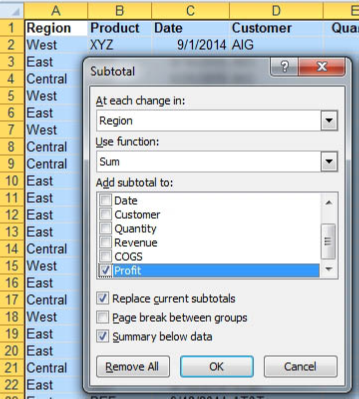 Slika 1.[/caption]
[caption id="" align="aligncenter" width="279"]
Slika 1.[/caption]
[caption id="" align="aligncenter" width="279"]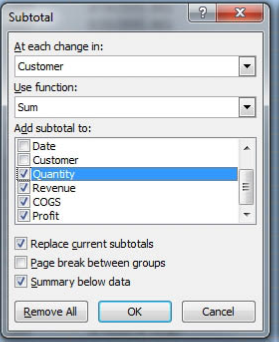 Slika 2.[/caption]
Sledite ove korake:
1.Sortirajte podatke po kupcima.
2.Izaberite jednu ćeliju iz skupa podataka. Zatim izaberite opcije Data pa Subtotal. Kao što je ilustrovano na Slici 1, dijalog Subtotal pretpostavlja da želite da napravite međuzbir po polju u krajnjoj levoj koloni podataka. Takođe pretpostavlja da želite da saberete krajnje desno polje. Ali podrazumevane postavke u dijalogu Subtotal obično su neodgovarajuće.
3.Otvorite padajući meni At Each Change In i izaberite opciju Customer.
4.Padajući meni Use Function je u ovom slučaju već podešen na opciju Sum. Ako Vaš skup podataka kao krajnju desnu kolonu ima tekstualnu kolonu, ovde će stajati opcija Count. Promenite je na Sum.
5.Označite kvačicom sva numerička polja koja treba da imaju međuzbir. U primeru prikazanom na Slici 2 ta polja su Quantity, Revenue i COGS. Profit je već označen jer je krajnje desno polje
6.Ako želite da svaki kupac bude na zasebnoj strani, upotrebite opciju Page Break Between Groups, iako ja u ovom slučaju nisam izabrao tu opciju.Sada je radna tabela (worksheet) spremna da pravi međuzbir prilikom svake promene kod kupca
7.Izaberite OK. Excel će ubaciti međuzbirove prilikom svake promene kod kupca.
[caption id="" align="aligncenter" width="551"]
Slika 2.[/caption]
Sledite ove korake:
1.Sortirajte podatke po kupcima.
2.Izaberite jednu ćeliju iz skupa podataka. Zatim izaberite opcije Data pa Subtotal. Kao što je ilustrovano na Slici 1, dijalog Subtotal pretpostavlja da želite da napravite međuzbir po polju u krajnjoj levoj koloni podataka. Takođe pretpostavlja da želite da saberete krajnje desno polje. Ali podrazumevane postavke u dijalogu Subtotal obično su neodgovarajuće.
3.Otvorite padajući meni At Each Change In i izaberite opciju Customer.
4.Padajući meni Use Function je u ovom slučaju već podešen na opciju Sum. Ako Vaš skup podataka kao krajnju desnu kolonu ima tekstualnu kolonu, ovde će stajati opcija Count. Promenite je na Sum.
5.Označite kvačicom sva numerička polja koja treba da imaju međuzbir. U primeru prikazanom na Slici 2 ta polja su Quantity, Revenue i COGS. Profit je već označen jer je krajnje desno polje
6.Ako želite da svaki kupac bude na zasebnoj strani, upotrebite opciju Page Break Between Groups, iako ja u ovom slučaju nisam izabrao tu opciju.Sada je radna tabela (worksheet) spremna da pravi međuzbir prilikom svake promene kod kupca
7.Izaberite OK. Excel će ubaciti međuzbirove prilikom svake promene kod kupca.
[caption id="" align="aligncenter" width="551"]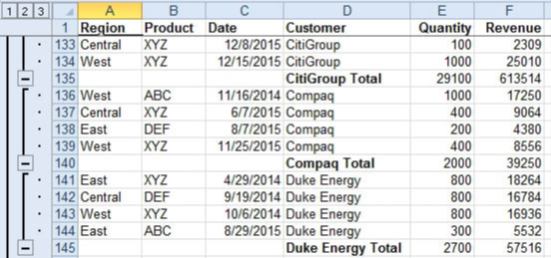 Slika 3.[/caption]
Za samo nekoliko sekundi, Excel će ubaciti nove redove sa međuzbirovima (Slika 3).
Ako se spustite na kraj skupa podataka, zapazićete da je na dnu tog skupa Excel dodao ukupan zbir svih kupaca (Slika 4). Ubačeni redovi koriste relativno novu funkciju SUBTOTAL. Ta funkcija će sabrati sve ćelije u opsegu osim ćelija koje sadrže druge funkcije SUBTOTAL.
Napomena:
Da biste uklonili međuzbirove, izaberite neku ćeliju u skupu podataka pa zatim izaberite opcije Data pa Subtotal. U dijalogu Subtotal izaberite dugme Remove All.
Pažnja:
Ovaj primer funkcioniše jer su podaci bili sortirani po kupcima. Kada bi podaci bili sortirani po broju fakture, rezultat bi bio prilično besmislen.
Slika 3.[/caption]
Za samo nekoliko sekundi, Excel će ubaciti nove redove sa međuzbirovima (Slika 3).
Ako se spustite na kraj skupa podataka, zapazićete da je na dnu tog skupa Excel dodao ukupan zbir svih kupaca (Slika 4). Ubačeni redovi koriste relativno novu funkciju SUBTOTAL. Ta funkcija će sabrati sve ćelije u opsegu osim ćelija koje sadrže druge funkcije SUBTOTAL.
Napomena:
Da biste uklonili međuzbirove, izaberite neku ćeliju u skupu podataka pa zatim izaberite opcije Data pa Subtotal. U dijalogu Subtotal izaberite dugme Remove All.
Pažnja:
Ovaj primer funkcioniše jer su podaci bili sortirani po kupcima. Kada bi podaci bili sortirani po broju fakture, rezultat bi bio prilično besmislen.
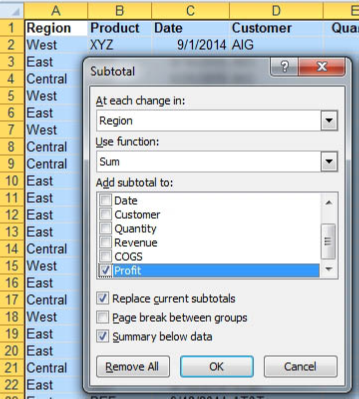 Slika 1.[/caption]
[caption id="" align="aligncenter" width="279"]
Slika 1.[/caption]
[caption id="" align="aligncenter" width="279"]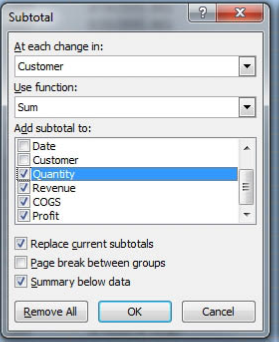 Slika 2.[/caption]
Sledite ove korake:
1.Sortirajte podatke po kupcima.
2.Izaberite jednu ćeliju iz skupa podataka. Zatim izaberite opcije Data pa Subtotal. Kao što je ilustrovano na Slici 1, dijalog Subtotal pretpostavlja da želite da napravite međuzbir po polju u krajnjoj levoj koloni podataka. Takođe pretpostavlja da želite da saberete krajnje desno polje. Ali podrazumevane postavke u dijalogu Subtotal obično su neodgovarajuće.
3.Otvorite padajući meni At Each Change In i izaberite opciju Customer.
4.Padajući meni Use Function je u ovom slučaju već podešen na opciju Sum. Ako Vaš skup podataka kao krajnju desnu kolonu ima tekstualnu kolonu, ovde će stajati opcija Count. Promenite je na Sum.
5.Označite kvačicom sva numerička polja koja treba da imaju međuzbir. U primeru prikazanom na Slici 2 ta polja su Quantity, Revenue i COGS. Profit je već označen jer je krajnje desno polje
6.Ako želite da svaki kupac bude na zasebnoj strani, upotrebite opciju Page Break Between Groups, iako ja u ovom slučaju nisam izabrao tu opciju.Sada je radna tabela (worksheet) spremna da pravi međuzbir prilikom svake promene kod kupca
7.Izaberite OK. Excel će ubaciti međuzbirove prilikom svake promene kod kupca.
[caption id="" align="aligncenter" width="551"]
Slika 2.[/caption]
Sledite ove korake:
1.Sortirajte podatke po kupcima.
2.Izaberite jednu ćeliju iz skupa podataka. Zatim izaberite opcije Data pa Subtotal. Kao što je ilustrovano na Slici 1, dijalog Subtotal pretpostavlja da želite da napravite međuzbir po polju u krajnjoj levoj koloni podataka. Takođe pretpostavlja da želite da saberete krajnje desno polje. Ali podrazumevane postavke u dijalogu Subtotal obično su neodgovarajuće.
3.Otvorite padajući meni At Each Change In i izaberite opciju Customer.
4.Padajući meni Use Function je u ovom slučaju već podešen na opciju Sum. Ako Vaš skup podataka kao krajnju desnu kolonu ima tekstualnu kolonu, ovde će stajati opcija Count. Promenite je na Sum.
5.Označite kvačicom sva numerička polja koja treba da imaju međuzbir. U primeru prikazanom na Slici 2 ta polja su Quantity, Revenue i COGS. Profit je već označen jer je krajnje desno polje
6.Ako želite da svaki kupac bude na zasebnoj strani, upotrebite opciju Page Break Between Groups, iako ja u ovom slučaju nisam izabrao tu opciju.Sada je radna tabela (worksheet) spremna da pravi međuzbir prilikom svake promene kod kupca
7.Izaberite OK. Excel će ubaciti međuzbirove prilikom svake promene kod kupca.
[caption id="" align="aligncenter" width="551"]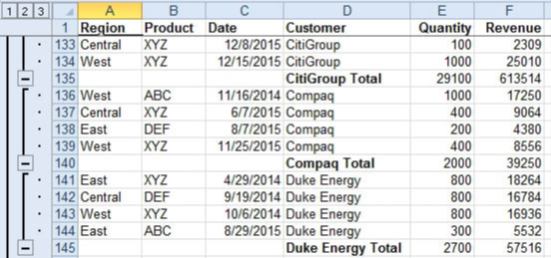 Slika 3.[/caption]
Za samo nekoliko sekundi, Excel će ubaciti nove redove sa međuzbirovima (Slika 3).
Ako se spustite na kraj skupa podataka, zapazićete da je na dnu tog skupa Excel dodao ukupan zbir svih kupaca (Slika 4). Ubačeni redovi koriste relativno novu funkciju SUBTOTAL. Ta funkcija će sabrati sve ćelije u opsegu osim ćelija koje sadrže druge funkcije SUBTOTAL.
Napomena:
Da biste uklonili međuzbirove, izaberite neku ćeliju u skupu podataka pa zatim izaberite opcije Data pa Subtotal. U dijalogu Subtotal izaberite dugme Remove All.
Pažnja:
Ovaj primer funkcioniše jer su podaci bili sortirani po kupcima. Kada bi podaci bili sortirani po broju fakture, rezultat bi bio prilično besmislen.
Slika 3.[/caption]
Za samo nekoliko sekundi, Excel će ubaciti nove redove sa međuzbirovima (Slika 3).
Ako se spustite na kraj skupa podataka, zapazićete da je na dnu tog skupa Excel dodao ukupan zbir svih kupaca (Slika 4). Ubačeni redovi koriste relativno novu funkciju SUBTOTAL. Ta funkcija će sabrati sve ćelije u opsegu osim ćelija koje sadrže druge funkcije SUBTOTAL.
Napomena:
Da biste uklonili međuzbirove, izaberite neku ćeliju u skupu podataka pa zatim izaberite opcije Data pa Subtotal. U dijalogu Subtotal izaberite dugme Remove All.
Pažnja:
Ovaj primer funkcioniše jer su podaci bili sortirani po kupcima. Kada bi podaci bili sortirani po broju fakture, rezultat bi bio prilično besmislen.